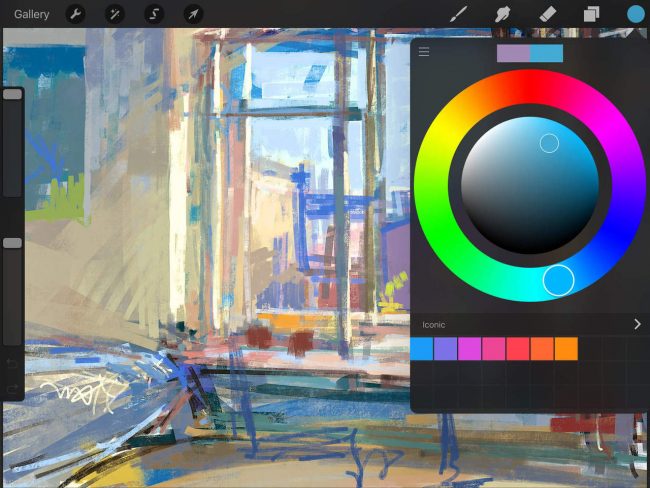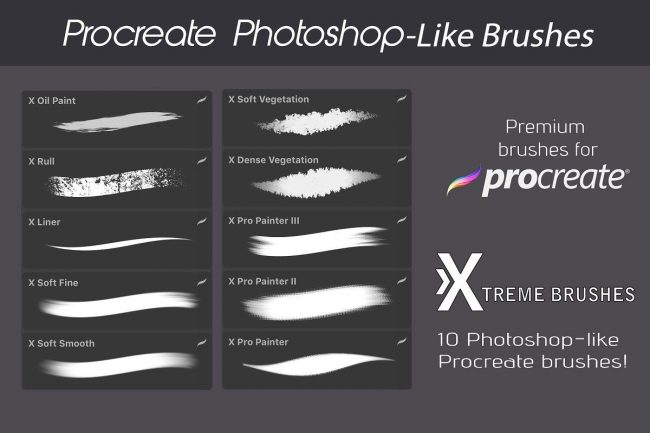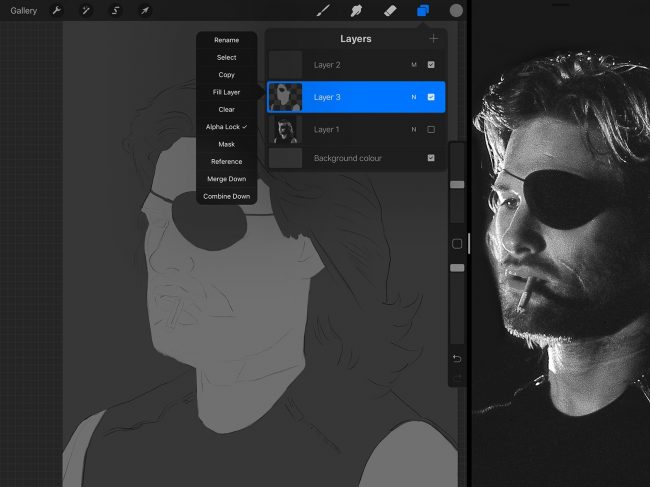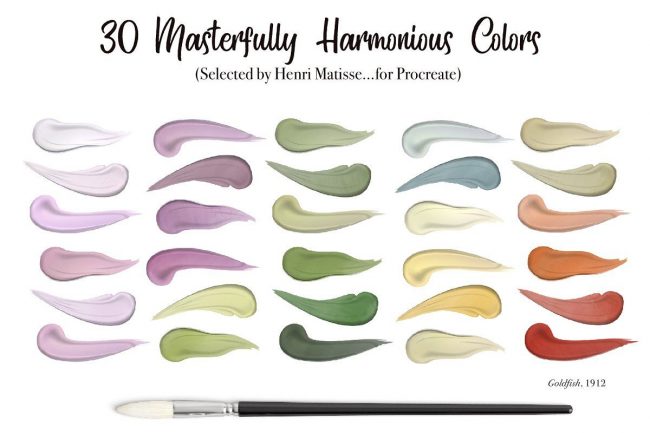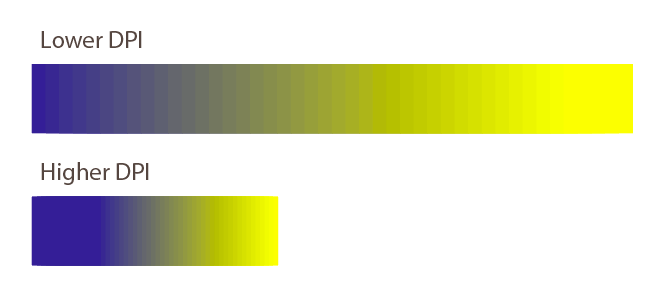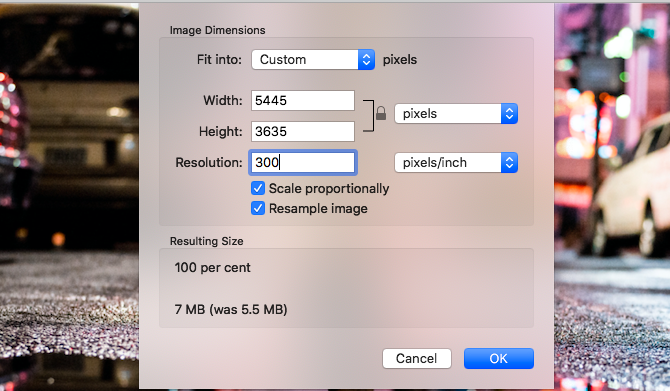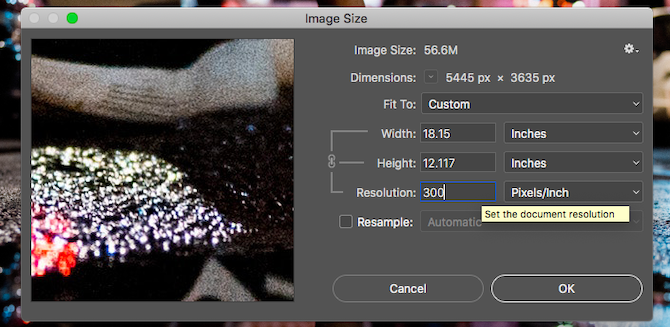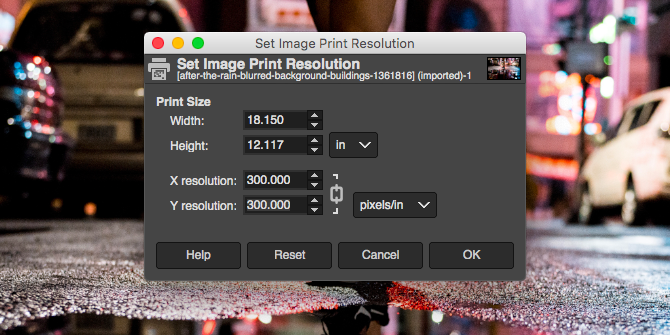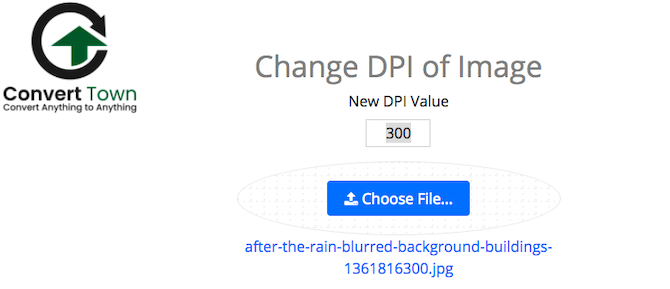Что такое dpi в procreate
Самые популярные вопросы
Сегодня отвечаем на самые популярные вопросы.
Какой выбрать планшет для работы в Procreate?
Какой стилус подойдет для вашего iPad?
Текущая версия программы Procreate (5.0) поддерживается на следующих моделях iPad:
12.9-inch iPad Pro (1, 2 и 3поколения)
iPad (7-го поколения)
iPad (6-го поколения/2018 модель)
iPad (5-го поколения/2017 модель)
iPad mini (5-го поколения)
iPad Air (3-го поколения)
Какие стилусы можно использовать с Procreate?
Jot Touch 4,
Jot Touch Pixelpoint,
Jot Script,
Intuos Creative Stylus 1 и 2,
Bamboo Fineline 1, 2 и 3,
Какой стилус лучше всего использовать с Procreate?
Какой самый большой холст я могу создать?
На самом деле в Procreate есть два ограничения на размер холста, оба зависят от используемой вами модели iPad. Ограничение на общий размер холста можно найти, умножив два измерения на любой из приведенных ниже максимальных размеров.
Вы можете создать холст любого размера и соотношения в Procreate, если он не превышает эти ограничения для вашего устройства. Например, на iPad Pro 12,9 ”и 10,5” вы можете создать любой холст, если ни одна из сторон не превышает 16 384 пикселей, а общий размер холста не превышает 67 мегапикселей.
Вот максимальные размеры холста по устройству:
iPad Pro 12,9 ”, 11” и 10,5 ”- 16 384 x 4096 или 8 192 x 8 192
Что такое dpi? 300 dpi – это много?
Почти все понимают DPI неправильно. Попробуем разобраться?
DPI (dots per inch) используется для физических объектов – экранов, печатных машин, сканеров. Аналогичный ему PPI (pixels per inch) используют для файлов. Правильно говорить PPI (электронная точка – pixel, а физическая – dot), но почти все говорят DPI – сделаю так же.
Что означает фраза «Эта фотография большая – 300 dpi»? Ничего. У фотографии нет дюймов – нет и DPI.
DPI – dots per inch – точки на дюйм
Это пропорция. Она помогает определить третье число, когда известны другие два. Чтобы появился смысл – нужны два числа.
Как ей пользоваться?
dpi = px * 25.4 / mm
px = dpi * mm / 25.4
mm = px * 25.4 / dpi
(25.4 – это перевод дюймов в миллиметры)
Примеры:
1. Сколько точек должно быть в изображении, если его нужно напечатать размером 150х200 мм с разрешением 300 dpi?
Ответ:
px = 300 dpi * 150 mm / 25,4 = 1772 px
px = 300 dpi * 200 mm / 25,4 = 2362 px
Понадобится изображение размером 1772х2362 px
2. Какого максимального размера можно напечатать фотографию в идеальном качестве, если мы снимаем на iPhone 5 (3264х2448 точек)?
Ответ:
mm = 3264 px * 25.4 / 300 dpi = 276 мм
mm = 2448 px * 25.4 / 300 dpi = 207 мм
Фотку с айфона можно напечатать в идеале размером 276х207 мм, что почти А4
3. Какое разрешение у монитора в точках на дюйм, если мы знаем, что по ширине он 1440 точек, а линейка показала 28,5 см?
Ответ:
dpi = 1440 px * 25.4 / 285 mm = разрешение экрана 128 dpi
В файле для интернета не может быть разрешения в точках на дюйм, так как в интернете нет дюймов. Может быть только размер в точках.
Откуда берётся DPI? Всё просто. Растровые изображения хранятся в файлах. Форматы файлов кроме изображения хранят служебную информацию. В том числе дату и время съемки, модель камеры, диафрагму и т.п. Есть и ячейка под dpi. Она не может быть пустой. Поэтому даже фотоаппарату приходится что-то туда ставить. Например, 96. Но это не значит, что фотоаппарат что-то этим имеет в виду.
Рассмотрим растровые форматы файлов: где место под dpi есть, где нет.
DPI нет в png, gif – это растровые форматы только для интернета. В интернете дюймов нет, dpi нет.
DPI есть в растровых форматах, которые могут быть напечатаны:
Обзор программы Procreate
После выхода на рынок бюджетных моделей iPad с поддержкой Apple Pencil многие творческие пользователи перешли на iOS. И причиной тому не только ставшие доступными «яблочные» планшеты, но и уникальное программное обеспечение в лице Procreate. Оно выгодно отличается по многим ключевым параметрам от конкурирующих графических редакторов для платформ Android и iOS.
Особенности софта
Разработчик позиционирует своё приложение как самый мощный инструмент для рисования и иллюстрирования на мобильных платформах. Редактор предлагает холсты высокого разрешения и более 130 кистей наряду с продвинутой системой слоёв.
В этой книге собрано все, что вам нужно, для того чтобы освоить программу, завоевавшую множество наград и покорившую весь художественный мир.
Приложение влюбляет в себя с первых секунд после запуска. Первой идёт презентация, где разработчики показывают, насколько рисования на планшете стало лучше. После чего открывается галерея, где представлены несколько готовых шаблонов в высоком разрешении и потрясающим качеством проработки.
Функции и возможности
После запуска можно сразу начинать рисовать кистью для набросков, выставленной по умолчанию. Программа предлагает продвинутые инструменты для выделения и трансформации элементов плюс работа с перспективой. Также есть возможность накладывать на изображения кинематографические эффекты. Весь функционал грамотно адаптирован под мобильные устройства.
Техническая часть:
Кисти:
Слои:
Спецэффекты:
Другие функции:
И это далеко не полный список возможностей графического редактора.
Наиболее популярные инструменты
Один из наиболее востребованных, а вместе с тем удобных инструментов программы – вращение холста. У конкурирующих решений за эту часть отвечают многочисленные тумблеры и ползунки. В то время как Procreate предлагает интуитивно понятную систему жестов.
Быстрый клик в одну сторону возвращает исходный масштаб, в другую – отражает картинку по горизонтали. Тройной свайп выводит диалоговое окно для работы со слоями. С переходом влево – очищает рабочую зону. Свайп четырьмя пальцами отключает все панели. Для объединения слоёв достаточно сжать их иконки. Двойной клик по рабочей зоне вызывает контекстное меню.
Ещё один популярный инструмент – панель настройки кисти. Пользователь в два клика может вносить корректировки без необходимости вызывать дополнительные диалоговые окна, как то реализовано в других графических редакторах. Инструмент позволяет буквально на ходу изменить цвет, прозрачность, размер и другие параметры кисти.
Функционал по работе со слоями также радуют своей интуитивностью наряду с удобством. Уровни можно менять местами, быстро активировать и отключать теми же кликами без вызова дополнительных окон. То же самое можно сказать и о наложении эффектов.
Где скачать и как установить
Приложение доступно к скачиванию в официальном магазине Apple: apps.apple.com/ru/app/procreate/id425073498. Редактору требуется iPadOS версии 13.2 или выше. Установка проходит в штатном режиме через App Store. Программа занимает порядка 350 Мб внутренней памяти. Цена – 900 рублей.
Начало работы
Интерфейс приложения нельзя назвать сложным, а скорее наоборот – интуитивно понятным. Какое-то специальное обучение или курсы проходить нет необходимости. Разве что по части рисования, а не использования софта.
Все наброски хранятся на главном экране приложения. Посредством основного меню можно создавать новые иллюстрации, перемещать или группировать уже готовые проекты. Для начала работы достаточно нажать на иконку в виде плюса в правой части интерфейса.
Затем необходимо выбрать параметры холста из предложенных вариантов, либо задать свои уникальные значения. Здесь же указывается количество доступных слоёв. Принцип работы с Procreate можно сравнить с тем же Photoshop: больше холст – меньше слоёв и наоборот.
После создания и настройки холста открывается рабочее пространство:
Разберём основные инструменты графического редактора.
Кисти
Выбор действительно очень большой. При этом программа позволяет подгружать дополнительные кисти от диджитал-художников. При необходимости инструмент настраивается силами пользователя с оглядкой на поставленные задачи.
В наборе есть как классические кисти, так и текстурные варианты, посредством которых можно создать оригинальные эффекты, вроде облаков, ткани или воды. Также имеются многочисленные имитации ручек, карандашей и красок: акварель, масло, пастель и т.п.
Кисти часто используют в паре с инструментами «Палец» и «Ластик». Первый размывает изображение, что пригодится для сглаживания краёв объектов. «Ластик» соответственно стирает нарисованное. Но и его можно настроить для создания какого-либо эффекта, выбрав одну из кистей.
В сети можно найти много уроков по работе с кистями в Procreate, курсы по освоению всей программы, к примеру, Школа цифрового рисования PROCREATE SCHOOL.
Кроме того существуют полезные книги,например, Уличнэй, Грюневальд, Стокарт: Procreate. Учимся создавать шедевры на Ipad.
По нажатию на кнопку «Слои» приложение выводит список всех доступных к управлению уровней. Для каждого предусмотрен свой набор действий: маски, очистка, копирование, режимы и т.д. Слои можно группировать или деактивировать в один-два клика.
При создании нового проекта один слой установлен по умолчанию – фон. Для редактирования следует снять галочку с иконки в виде замка. Остальные слои доступны пользователю без каких-либо ограничений. Кликая по иконкам в правой части интерфейса можно выбрать нужный эффект или инструмент.
Палитра
Здесь также всё наглядно и лишних вопросов не возникает. Программа предлагает свой набор палитры, но при необходимости можно создать свою уникальную гамму. В галерее реализована удобная система поиска по номеру или оттенку.
Функция «Гармония» позволяет подбирать цвета по отношению друг к другу. Инструмент будет полезен при выборе фона для уже имеющихся на холсте элементов.
Ассистент
Это помощник для начинающих художников. После активации ассистента все линии на выходе будут ровными без оглядки на плоскость, изометрию или перспективу. Для рисования объектов достаточно замкнуть линию на первой и последней точке, после чего удерживать стилус.
Ассистент в автоматическом порядке подгонит периметр. Таким образом можно рисовать ровные овалы, прямоугольники и прочую геометрию. Если кликнуть по центру изображения удерживая стилус, то получится правильная фигура: круг, квадрат и т.п.
Плюсы, минусы
Благодаря расширенному набору инструментов Procreate выгодно выделяется среди своих конкурентов. По своим возможностям программа догоняет Photoshop. С её помощью вполне реально создавать шедевры, не прибегая к дополнительной обработке в сторонних десктопных редакторах.
Плюсы Procreate:
Минусы:
Отзывы пользователей
На тематических форумах пользователи в основном положительно отзываются о Procreate. Программа может похвастаться интуитивно понятным интерфейсом, внушительным набором инструментов и удобством. Каких-то критичных недочётов у редактора попросту нет.
Единственное, некоторые пользователи иногда сетуют на недоработанную систему трансформации слоёв. При деформации качество картинки может меняться в худшую сторону. В итоге приходится создавать корректирующий слой.
Procreate – это лучшее, что может предложить сегмент графических редакторов для iPad. Здесь мы имеем упрощённую версию Photoshop, где каждый инструмент работает как должно. Но стоит учесть, что программа не в состоянии выполнить полноценную ретушь фотографий. Редактор станет отличным подспорьем для создания коллажей, рисунков и несложной анимации.
Связь между пикселями, сантиметрами и DPI
Артем Кашканов, 2021
Для измерения размера изображений применяются по меньшей мере три параметра:
Пользователю, который впервые столкнулся с задачей масштабирования изображения «из пикселей в сантиметры» иногда бывает непросто разобраться с этими настройками, приходится действовать наобум и тратить при этом уйму времени и бумаги. Эта статья поможет вам разобраться, как «пиксели переводятся в сантиметры» при печати.
Для начала, определимся, что такое пиксель и какое отношение он имеет к сантиметрам.
Что такое «пиксель»
Фотография, которую вы скачали с фотоаппарата имеет разрешение несколько десятков мегапикселей. Например, если картинка имеет 6000 пикселей в ширину и 4000 пикселей в высоту, у нее разрешение 6.000 * 4.000 = 24.000.000 пикселей или 24 мегапикселя.
Сантиметры
Что такое «сантиметр», я думаю, объяснять не нужно. В нашем случае в сантиметрах измеряется размер отпечатков фотографии.
Если же попробовать распечатать форматом поменьше, например, 10*15 сантиметров, даже невооруженным глазом будет заметно, что качество печати получилось лучше. А если напечатать картинку размером на 4*6 см, то получим настоящее «фотокачество». Сгодится на магнитик или карманный клендарик 🙂
Таким образом можно сделать вывод – чем больше по размеру планируемый отпечаток, тем больше (мега)пикселей разрешения должно иметь изображение. И вот мы практически подошли к решению главного вопроса.
Что такое «DPI»
150, 200, 300, 600 DPI – сколько это в пикселях, сантиметрах?
Формула пересчета DPI в пиксели очень проста:
DPI = Пиксели : Дюймы
Если нужно пересчитать в сантиметры, делим это еще на 2.54 (именно столько сантиметров в дюйме).
Вот таблица, которая показывает, какой должен быть размер картинки в пикселях, чтобы напечатать его нужным форматом в указанном разрешении.
Таблица перевода DPI, сантиметров и пикселей
Еще проще живется тем, у кого есть Adobe Photoshop, либо другой более-менее приличный фоторедактор. При изменении размеров изображения (Alt + Ctrl + I) он автоматически пересчитывает сантиметры в пиксели и DPI:
Стоит ввести ширину в сантиметрах и указать требуемое разрешение, он автоматически пересчитает размер картинки в пикселях.
Если на компьютере нет ни одной программы, которая умеет пересчитывать DPI в пиксели и сантиметры, вы можете воспользоваться Онлайн калькулятором DPI моего собственного производства 🙂
Поддержать проект
Вероятно, вы обратили внимание, что на сайте почти нет рекламных баннеров. Согласитесь, без них читать статьи гораздо приятнее. Но сайту надо на что-то существовать.
3 способа изменить DPI изображения (и почему дизайнеры должны знать, как)
Печать фотографии или иллюстрации кажется такой же простой, как и все остальное, но это не так. Неправильно установите DPI, и вы получите глянцевые фотографии с размытым и низким качеством или плакат, который печатается не больше почтовой марки.
Если вы дизайнер или фотограф или просто хотите, чтобы ваши отпускные снимки печатались без проблем, вам необходимо понять, что такое DPI, и как изменить разрешение печати. В этой статье мы расскажем все, что вам нужно знать о DPI.
Что такое DPI?
DPI означает «число точек на дюйм» и представляет собой спецификацию для печати и для настройки разрешения печати изображения.
Печать сделана из миллионов крошечных точек чернил. Параметр DPI определяет количество точек, на которые принтер падает на каждый квадратный дюйм изображения. Вам нужно понять, как работает DPI, потому что он контролирует две самые важные вещи при печати:
Как DPI влияет на ваши отпечатки
Вот изображение для иллюстрации. Ниже представлены две линии, которые состоят из одинаковых 40 квадратов — одинакового размера и одного цвета. Квадраты менее плотно упакованы в верхней строке, что соответствует более низкому DPI; и более плотно упакованы в нижней строке для более высокого DPI.
Эффект очевиден. На Ниже DPI линия градиента намного менее гладкая. Вы можете видеть четкие края на каждом из квадратов. Линия также намного длиннее.
На Выше DPI линия градиента намного плавнее. Это почти без проблем. Линия также намного короче.
Это демонстрирует действие балансировки, которое вам часто нужно выполнять при настройке разрешения печати: размер по сравнению с качеством. Если вы работаете с изображениями в низком разрешении, вам придется найти компромисс между ними.
По возможности, вы всегда должны сохранять свою работу в максимально высоком разрешении. Потому что изменение размера вашего изображения
увеличение его размера не приведет к улучшению качества печати.
Какой DPI вы должны использовать?
Все это заставляет задуматься: в каком формате лучше всего печатать?
Стандартное правило таково, что Вы должны стремиться к 300 точек на дюйм. Это отличное качество для фотографий, и сомнительно, сколько дополнительных деталей человеческий глаз может различить даже за пределами этого уровня.
Но если ваше изображение слишком маленькое для печати с разрешением 300 точек на дюйм, не беспокойтесь. Предполагаемое расстояние просмотра отпечатка играет большую роль в том, какое разрешение вам нужно.
Для изображений, которые вы держите в руках, таких как фотографии, листовки или журналы, 300 точек на дюйм или выше является целью, но 250 будет делать толчок.
С плакатами или фотографиями, которые вы собираетесь создать, вы можете избежать проблем с более низким разрешением, потому что вы в основном будете смотреть на них с расстояния в несколько футов. 200 точек на дюйм должно быть в порядке, или даже немного ниже. Это также относится к тем случаям, когда вы печатаете на разных материалах, например на холсте.
И так далее. Чем дальше вы собираетесь смотреть на свое изображение, тем ниже вы можете установить разрешение. Рекламный щит, предназначенный для обозрения через улицу, может быть напечатан на всего 20 точек на дюйм.
Как проверить DPI изображения
Чтобы узнать DPI изображения в Windows, щелкните правой кнопкой мыши имя файла и выберите свойства > подробности. Вы увидите DPI в Образ раздел с надписью Горизонтальное разрешение а также Вертикальное разрешение. На Mac вам нужно открыть изображение в предварительный просмотр и выберите Инструменты> Настроить размер. Это помечено разрешение.
Как изменить DPI изображения: 3 способа
Вы можете изменить DPI изображения в большинстве графических пакетов. Вы даже можете сделать это в Preview на Mac, но мы рассмотрим три решения, которые позволят вам охватить любую платформу.
Помните, что DPI — это только измерение разрешения печати. Изменение DPI не меняет размер вашего цифрового изображения или размер файла.
Если вы работаете с изображением, которое, по вашему мнению, вам нужно распечатать, рекомендуется установить целевое разрешение печати, прежде чем изменить его размер. Это поможет убедиться, что вы не сделаете его слишком маленьким для безопасной печати в нужном размере.
Как изменить DPI в Photoshop
Чтобы изменить DPI изображения в Photoshop, перейдите к Изображение> Размер изображения. Uncheck Resample Image, потому что этот параметр увеличит изображение, что снизит его качество.
Теперь рядом с разрешение, введите желаемое разрешение, установите как Точек / дюйм. Обратите внимание, как ширина а также Рост цифры тоже меняются. Это показывает размер вашего изображения.
Конечно, вы можете указать ширину и высоту в дюймах или сантиметрах. Если вы сделаете это, просто убедитесь, что ваш DPI не падает слишком низко, чтобы ухудшить качество.
Как изменить DPI в GIMP
Чтобы изменить DPI изображения в GIMP, перейдите в Изображение> Размер печати. Введите предпочитаемый DPI рядом с X разрешение, установить в пикселей / дюйм. Разрешение Y следует обновить автоматически, тоже.
Как и в Photoshop, вы можете установить физическую ширину и высоту. Опять же, убедитесь, что DPI не падает слишком низко, когда вы делаете это.
Как изменить DPI онлайн бесплатно
Если вы в затруднительном положении и у вас нет нужной графической программы, вы всегда можете изменить DPI изображения с помощью изменяющего DPI веб-приложения Convert Town бесплатно в Интернете.
Все, что вам нужно сделать, это ввести DPI, для которого нужно изменить изображение, перетащить файл и загрузить его и подождать. После завершения конвертации обновленное изображение должно автоматически загрузиться в папку загрузки по умолчанию.
Получите лучшие фотографии
Понимание значения DPI так важно, когда вы печатаете. Очень легко разрушить целые проекты, потому что вы работаете с слишком низким разрешением, или получить плохие отпечатки, потому что вы печатаете их больше, чем они могут обработать.
Но это только первый шаг в печати. Ознакомьтесь с нашим руководством по улучшению качества отпечатков, чтобы ваши фотографии всегда получались безупречными. И если вы используете Mac, взгляните на эти приложения выбора цвета
которые помогут вам выбрать идеальные цвета для проектов.